Cách kết nối MacBook với tivi chi tiết từ A đến Z
Nếu bạn muốn kết nối MacBook với tivi nhưng chưa biết cách thì hãy tham khảo ngay phần hướng dẫn dưới đây của META.vn nhé!
Cách kết nối MacBook với tivi chi tiết từ A đến Z
Kết nối MacBook với tivi để làm gì?
Tivi là thiết bị điện tử quen thuộc, không chỉ có mặt trong các gia đình hiện nay mà còn được trang bị ở nhiều lớp học, văn phòng. Vì thế, việc kết nối MacBook với tivi sẽ không gặp nhiều khó khăn. Đặc biệt, việc kết nối này còn mang lại nhiều lợi ích như:
Dễ dàng chia sẻ màn hình MacBook lên tivi
Tivi hiện nay không chỉ sở hữu màn hình hiển thị lớn mà còn được trang bị rất nhiều tính năng, công nghệ âm thanh, hình ảnh hiện đại giúp tối ưu trải nghiệm nghe, nhìn của người dùng. Vì thế, khi kết nối MacBook với TV, bạn có thể thưởng thức những bộ phim, chương trình âm nhạc, thể thao hay chơi game trên màn hình hiển thị lớn với hình ảnh sắc nét, âm thanh sống động.
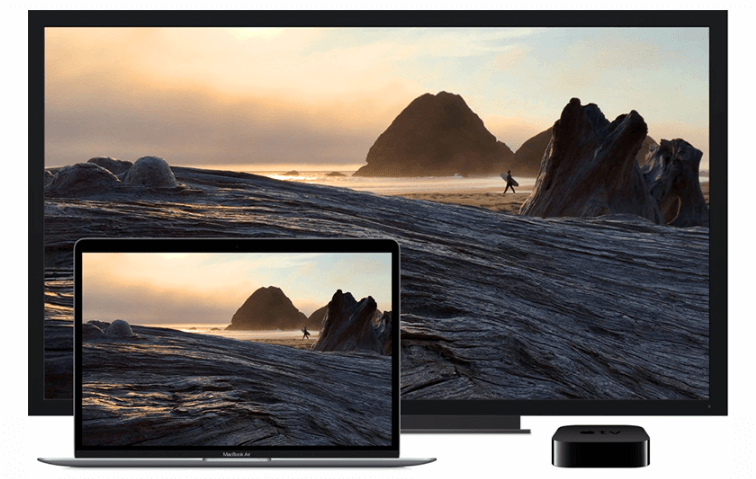
Hỗ trợ khi thuyết trình, họp hành
Nhiều công ty, trường học hiện nay thường trang bị tivi màn hình lớn thay vì sử dụng máy chiếu. Vì thế, việc kết nối MacBook với TV cũng sẽ mang lại sự tiện ích khi cần thuyết trình, họp hành hay dạy học.
Cách kết nối MacBook với TV qua cổng HDMI
Các thiết bị cần chuẩn bị
Các thiết bị bạn cần chuẩn bị trước khi thực hiện kết nối MacBook với tivi là:
- Cáp HDMI.
- Bộ chuyển Mini Displayport to HDMI Adapter.

Cách kết nối
Cách kết nối MacBook với tivi qua cổng HDMI không quá phức tạp nên được nhiều người thực hiện. Tuy nhiên, không phải MacBook nào cũng có cổng HDMI. Vì thế, trước khi tiến hành kết nối, bạn cần kiểm tra xem MacBook có cổng HDMI không nhé. Sau đó, bạn hãy thực hiện 1 trong 2 cách kết nối dưới đây, tương đương với trường hợp MacBook có và không có cổng HDMI.
Trường hợp MacBook có sẵn cổng HDMI
- Bước 1: Dùng sợi cáp HDMI, cắm 1 đầu dây cáp vào cổng HDMI trên tivi, đầu còn lại cắm vào cổng HDMI trên MacBook.
- Bước 2: Bật TV rồi chọn đầu vào dữ liệu là HDMI. Như vậy là bạn đã kết nối xong tivi với MacBook.
Trường hợp MacBook không có cổng HDMI
Nếu MacBook không có cổng HDMI mà có cổng Thunderbolt (cổng có biểu tượng hình tia chớp) hoặc cổng Mini DisplayPort (cổng có biểu tượng ô vuông và 2 dấu gạch 2 bên) thì bạn có thể kết nối với TV theo cách sau:
Bước 1: Chuẩn bị cáp HDMI và một bộ chuyển Mini Displayport to HDMI Adapter.
Bước 2. Cắm dây HDMI vào đầu HDMI trên bộ chuyển.
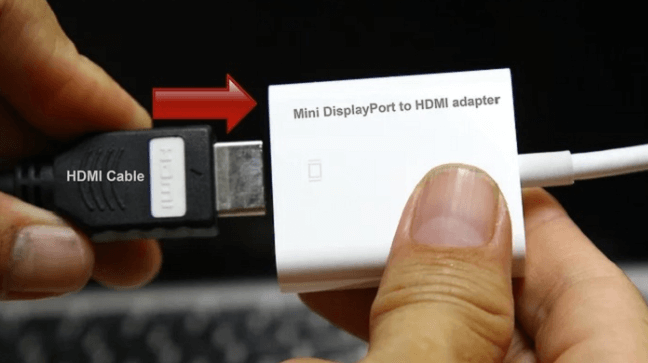
Bước 3: Cắm còn lại của bộ chuyển vào cổng Thunderbolt hoặc cổng Mini DisplayPort trên MacBook.

Bước 4: Cắm đầu còn lại của dây HDMI vào cổng HDMI trên TV.

Bước 5: Bật tivi và chọn đầu vào dữ liệu cho tivi là HDMI.
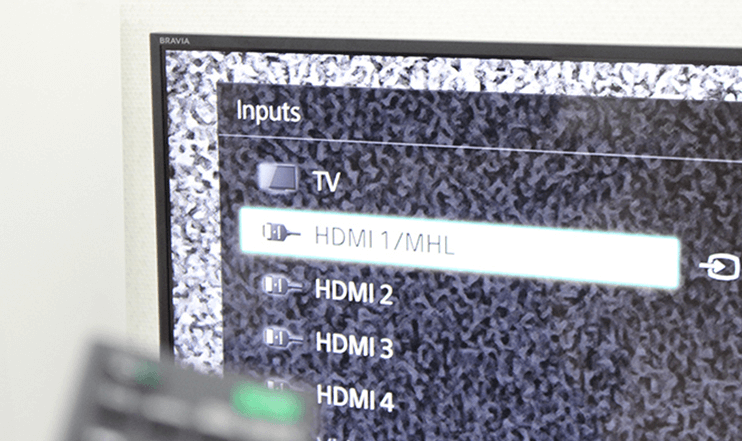
Như vậy là bạn đã thực hiện kết nối xong MacBook với tivi trong trường hợp MacBook không có sẵn cổng HDMI.
Cách chọn chế độ phát song song MacBook và tivi
Nếu muốn màn hình MacBook vẫn sáng khi chia sẻ màn hình MacBook lên tivi thì bạn hãy thực hiện các bước sau:
Bước 1: Chọn biểu tượng hình quả táo trên MacBook, sau đó chọn System Preferences.
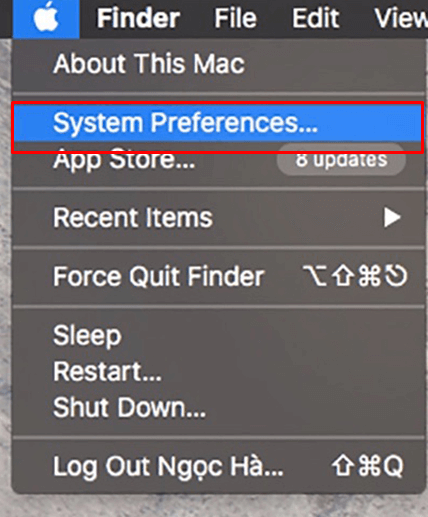
Bước 2: Trên giao diện System Preferences, bạn chọn Displays.
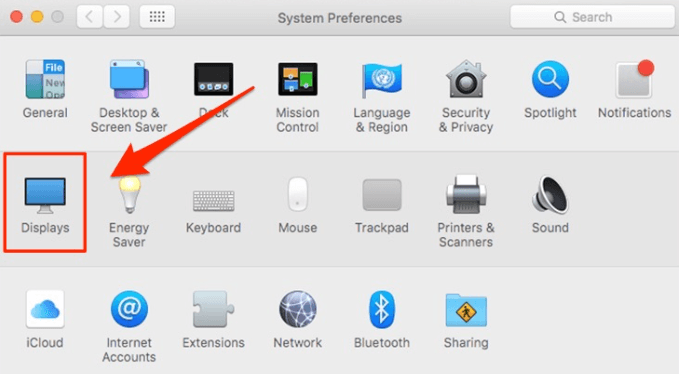
Bước 3: Tại mục Arrangement, bạn chọn Mirror Displays để thiết lập hiển thị song song cả màn hình laptop và tivi.
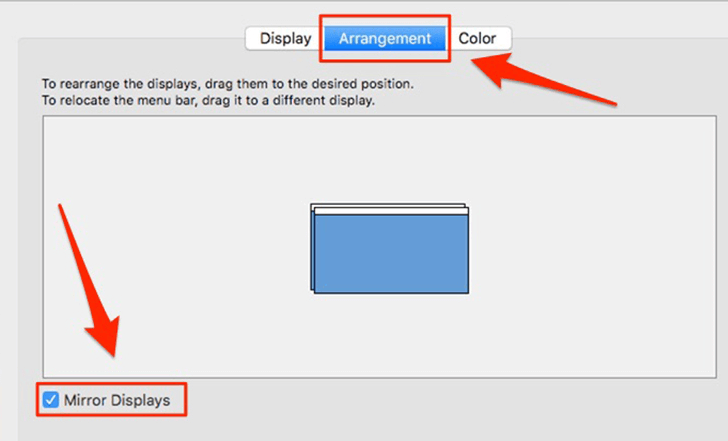
Cách phát âm thanh ra tivi
Sau khi kết nối MacBook với tivi qua HDMI, bạn muốn âm thanh phát ra từ loa của tivi thì hãy thực hiện theo các bước sau:
Bước 1: Chọn biểu tượng hình quả táo trên MacBook, sau đó chọn System Preferences.
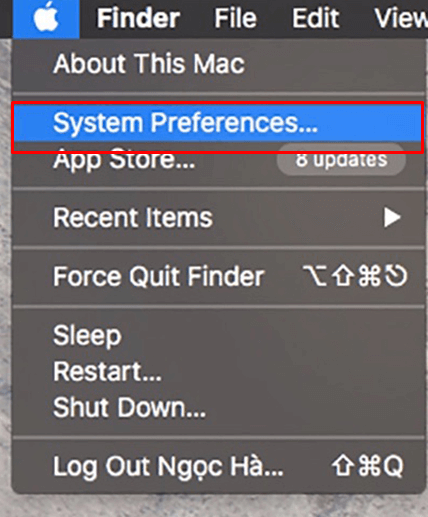
Bước 2: Trên giao diện System Preferences, bạn chọn Sound.
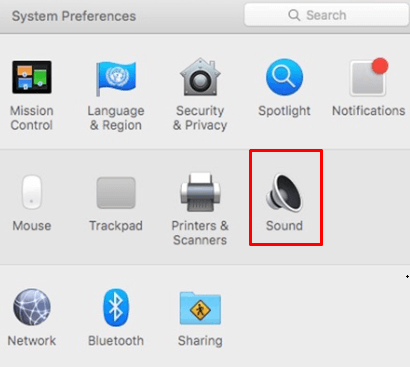
Bước 3: Tại mục Output, bạn chọn tên tivi của bạn. Trên hình là META minh họa khi kết nối MacBook với tivi Samsung.
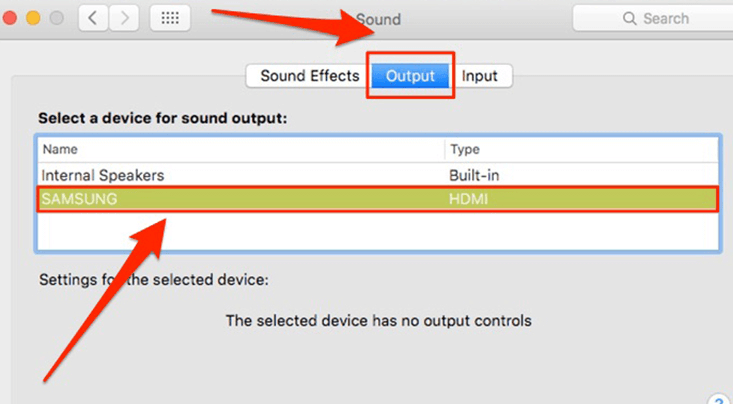
Cách kết nối MacBook với tivi qua AirPlay
AirPlay là một phương thức truyền tải dữ liệu không dây giữa các thiết bị Apple với nhau. Vì thế, cách kết nối MacBook với tivi qua AirPlay còn được gọi là cách chiếu màn hình MacBook lên tivi không dây hoặc cách kết nối MacBook với tivi qua wifi.
Để kết nối tivi với MacBook qua AirPlay, bạn cần trang bị thêm một thiết bị có tên là Apple TV - một đầu giải mã của Apple. Khi đó, MacBook sẽ kết nối với Apple TV, và Apple TV sẽ hiển thị lên trên tivi. Trong trường hợp, không có Apple TV thì tivi của bạn phải được tích hợp sẵn AirPlay 2.

Ngoài ra, để thực hiện kết nối, MacBook và Apple TV cần hỗ trợ AirPlay. Dưới đây là danh sách thiết bị có hỗ trợ:
- Apple TV: Apple TV 2 (2010), Apple TV 4K (2017), Apple TV 3 (2012), Apple TV 4 (2015).
- MacBook: MacBook từ năm 2016 trở đi, MacBook Air kể từ năm 2012, MacBook Pro kể từ năm 2012, Mac Pro kể từ năm 2014.
Cách thực hiện kết nối như sau:
Bước 1: Kết nối MacBook, Apple TV và tivi với cùng một mạng wifi.
Bước 2: Trên MacBook, bạn nhấn vào biểu tượng quả táo rồi vào mục System Preferences.
Bước 3: Trên giao diện System Preferences, bạn chọn Display.
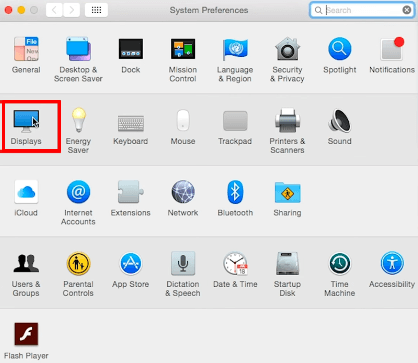
Bước 4: Tại AirPlay Display, bạn chọn Apple TV, sau đó nhập mật khẩu để hoàn tất việc kết nối.
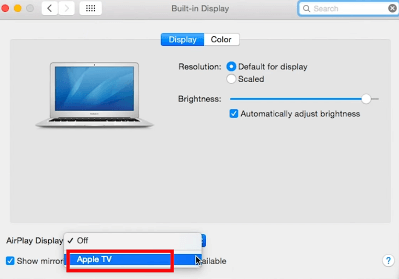
Một số câu hỏi thường gặp khi kết nối MacBook với tivi
Dưới đây, META sẽ giải đáp một số vấn đề mà bạn có thể gặp phải khi thực hiện kết nối MacBook với tivi.
Vì sao khi kết nối chỉ hiển thị nội dung trên màn hình tivi, màn hình MacBook Pro tối đen?
Nếu bạn không thiết lập chế độ phát song song MacBook và tivi khi kết nối thì nội dung sẽ chỉ chiếu trên màn hình tivi, màn hình MacBook sẽ tối lại. Cách để khắc phục vấn đề này là bạn hãy thiết lập chế độ hiển thị song song nội dung trên cả màn hình TV và MacBook theo cách mà META đã hướng dẫn bên trên.

Kết nối xong nhưng không phát ra tiếng ở hệ thống loa tivi?
Sau khi thực hiện các bước kết nối tivi với MacBook nhưng TV vẫn không phát ra âm thanh. Việc này xảy ra có thể do 1 trong 3 nguyên nhân sau:
- Bộ chuyển Mini Displayport to HDMI Adapte không hỗ trợ xuất âm thanh.
- MacBook đang sử dụng ở đời cũ.
- Do kết nối HDMI trên TV.
Để khắc phục được sự cố, bạn cần sử dụng dây cáp có giắc chuyển AV 3.5 mm. Sau đó, cắm 1 đầu của giắc vào cổng headphone trên MacBook, đầu còn lại bạn cắm 2 giắc màu trắng đỏ tương ứng vào cổng Audio In trên tivi.
Trên đây, META.vn đã chia sẻ tới bạn các cách kết nối MacBook với tivi. Hy vọng với những thông tin này, bạn sẽ có thể dễ dàng chia sẻ màn hình MacBook với tivi để giải trí hoặc phục vụ công việc tốt hơn. Cảm ơn bạn đã quan tâm theo dõi bài viết!
Đừng quên thường xuyên truy cập chuyên mục Thủ thuật máy tính, laptop của META.vn để tham khảo nhiều thông tin hữu ích khác nữa nhé! Hẹn gặp lại bạn trong những bài viết sau.
-
 69 tổ hợp phím tắt trên máy tính bạn nên biết
69 tổ hợp phím tắt trên máy tính bạn nên biết -
 Cách tải nhạc MP3 miễn phí về USB chi tiết từ A-Z
Cách tải nhạc MP3 miễn phí về USB chi tiết từ A-Z -
 4 Cách sao chép và dán trên máy tính đơn giản nhất
4 Cách sao chép và dán trên máy tính đơn giản nhất -
 Cách kiểm tra máy tính, laptop là Win mấy
Cách kiểm tra máy tính, laptop là Win mấy -
 Cách kết nối bàn phím rời với laptop đơn giản nhất
Cách kết nối bàn phím rời với laptop đơn giản nhất -
 Cách sử dụng 2 màn hình độc lập Win 10 đơn giản, nhanh chóng nhất
Cách sử dụng 2 màn hình độc lập Win 10 đơn giản, nhanh chóng nhất